Reklaam
Kas ütlete, et kasutate endiselt oma Windows XP tegumiriba, kuid kas poleks lahe, kui sellel oleks veelgi rohkem funktsioone ja see oleks paindlikum? Tere tulemast meie töölaua parendussarja neljandasse postitusse, milles keskendun - arvasite - Windows XP tegumiribale.
Tegumiriba segamine
See geniaalne tööriist otse nohikoobast võimaldab teil lihtsa lohistamise abil tegumiriba nuppe ümber korraldada. Kiirklahvi (näiteks Ctrl) kasutades saate ka süsteemisalve ikoone uuesti tellida. Lisaks on Taskbar Shuffle süsteemiressursse vähe ja see ei tekita teile üldse probleeme, kui prügikastikuva ja süsteemisalve ikooniga hüvasti jätate.
Visuaalne tööriistavihje
 Kas kipute kaduma kõigi tegumiriba üksuste üle? Kas aitaks iga akna avada seni, kuni leiate vajaliku, aitaks see näha selle sisu eelvaadet?
Kas kipute kaduma kõigi tegumiriba üksuste üle? Kas aitaks iga akna avada seni, kuni leiate vajaliku, aitaks see näha selle sisu eelvaadet?
Visual Tooltip võimaldab teil vaadata tegumiriba üksuste pisipilte, lihtsalt liigutades kursorit vastava nupu kohal. Saate lohistada väikese akna töölaua ümber, muuta selle kleepuvaks, klõpsates tihvti sümbolil, hallata selle läbipaistvust, suurust ja värvi. Saate isegi pisipilte dokile lisada paremklõpsamise menüü kaudu ja teisaldada doki tervikuna ekraanil asuvasse mugavasse kohta.
Sellest tööriistast võib saada liiga palju pöialt hoides näljane metsaline, kuid see on tore trikk, kui peate hakkama saama suure koormaga avatud akendega. Kahjuks ei tundu tegumiriba segamine ühilduvana.
ShortPopUp &menuApp
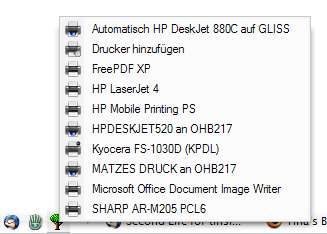 Mõlemad rakendused lisavad teie kiirkäivitusribale veel mõned funktsioonid. Selle asemel, et see kaustade või rakenduste avamiseks ikoonidega risustada, võite lisada ka kuvatavaid väikeseid menüünuppe kausta sisu, näiteks juhtpaneel või kaust, kuhu on lisatud kõigi teie enim kasutatud programmide või dokumendid.
Mõlemad rakendused lisavad teie kiirkäivitusribale veel mõned funktsioonid. Selle asemel, et see kaustade või rakenduste avamiseks ikoonidega risustada, võite lisada ka kuvatavaid väikeseid menüünuppe kausta sisu, näiteks juhtpaneel või kaust, kuhu on lisatud kõigi teie enim kasutatud programmide või dokumendid.
Selle toimimiseks kukutage .exe-fail sellisesse kausta, looge otsetee sellele .exe-failile ja lisage see otsetee oma kiirkäivitusribale. Järgmisena saate muuta otseteeikooni (> paremklõpsake üksust> valige atribuudid> otsetee vahekaart> muutmise ikooni nupp) ja voilÃ, teie kohandatud kiirkäivitusriba menüü on tehtud.
Erinevalt ShortPopUpist saate menüügaApp otse linkida mõne spetsiaalse kaustaga, nii et kõik, mida peate tegema, on .exe-faili kukutamine kiirkäivitusribale ja selle käsuridaga manipuleerimine. ShortPopUp aktsepteerib käsurida või inifile'i lippe üksuste sortimise, kuvamise, menüülaiuse ja pikkuse ning paljude paljude muude omaduste haldamiseks. Üksikasjade saamiseks pöörduge vastavate abifailide poole, need sisalduvad tarkvara allalaadimistes. Mõlemad tööriistad on süsteemiressursside jaoks üsna lihtsad ja registrist eemal. Proovige neid lihtsalt proovida!
Tasuta käivitusriba
Kui kaks ülalkirjeldatud kiirkäivitusriba tööriista olid pisut liiga keerulised, võiksite teid huvitada vabakäivitusriba. See asendab kiirkäivitusriba, näeb välja täpselt selline, kuid võite kiirklahvid rühmadesse kombineerida ja luua vähe hüpikmenüüsid. Kui tasuta käivitusriba on installitud, paremklõpsake tegumiribal avatud kohta ja valige menüüst> Tööriistaribad> Tasuta käivitusriba. Sellel hetkel võiksite sama menüü Kiirkäivitusriba tühistada. Järgmine paremklõpsake tasuta käivitusribale ja valige> Uus> Menüü ja pange uuele menüüle nimi. Veenduge, et see oleks nähtav, kui te seda ei lohista. Seejärel lohistage otsetee oma uude menüüsse ja see ongi. Riba saate täiendavalt kohandada allpool kuvatud menüü FLB sätted kaudu.
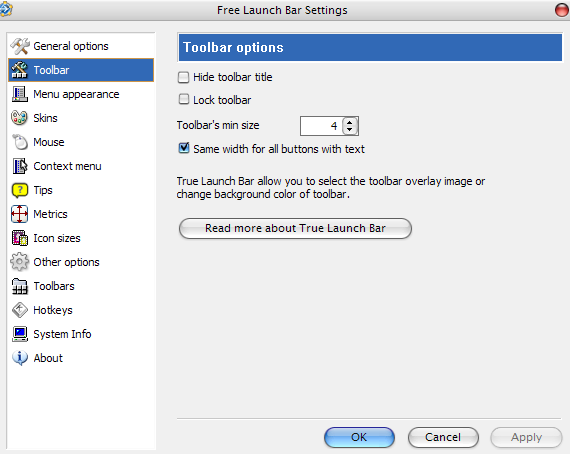
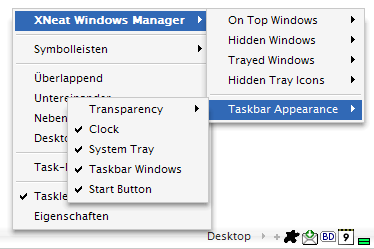 Sellel väikesel Windowsi halduril on teie tegumiribale mõned toredad funktsioonid. Minimeerige kõik aknad süsteemses salves ikooniks, pange aknad püsima peal, laske neil läbipaistvad paista, peidake aknad või salveikoonid, korraldage tegumiriba nuppude järjekord pukseerimise abil ümber, peitke tegumiriba elemente, näiteks nuppu Start või süsteemikella või teised. Lihtsalt öeldes - kohandage tegumiriba vastavalt oma isiklikele nõuetele ja ärge vaadake tagasi! Väga mitmekülgne tööriist ja mis kõige parem - süsteemiressursside vähe.
Sellel väikesel Windowsi halduril on teie tegumiribale mõned toredad funktsioonid. Minimeerige kõik aknad süsteemses salves ikooniks, pange aknad püsima peal, laske neil läbipaistvad paista, peidake aknad või salveikoonid, korraldage tegumiriba nuppude järjekord pukseerimise abil ümber, peitke tegumiriba elemente, näiteks nuppu Start või süsteemikella või teised. Lihtsalt öeldes - kohandage tegumiriba vastavalt oma isiklikele nõuetele ja ärge vaadake tagasi! Väga mitmekülgne tööriist ja mis kõige parem - süsteemiressursside vähe.
Tegumiriba parandamise tööriist Plus!
Tegumiriba on habras väike asi, nii et kui asjad lähevad valesti, pöörduge selle remonditööriista poole, et oma vana seadistus tagasi tuua. Kui teie tegumiriba on kadunud, kui minimeeritud programmid kaovad, kui olete ummikus klassikalises vaates, siis ei saa eemaldage teatud tööriistaribad, kui ikoonid tunduvad räpane või kui miski muu tundub veider, võib see tööriist olla lihtne viis välja. Kuid kõigepealt veenduge, et probleem ei ole tingitud seadistusest või kokkusobimatusest mõne teise töötava rakendusega, näiteks doki programmiga. Sulgege ükshaaval kõik töötavad programmid ja kontrollige, kas see probleemi lahendab. Kui seda pole, avage tegumiriba parandamise tööriist Plus!, valige vastaval väljal probleem ja klõpsake nuppu Rakenda või paranda. Edu!
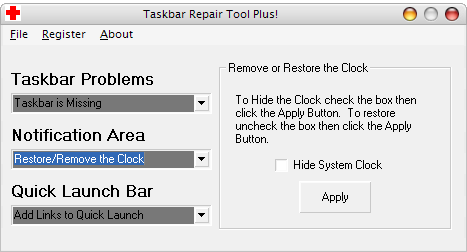
Kas teate muid tööriistu, millest mul puudus oli? Palun andke meile kommentaarides teada ja jagage oma kogemusi eespool kirjeldatuga.
Tina on tarbijate tehnoloogiast kirjutanud juba üle kümne aasta. Tal on loodusteaduste doktorikraad, diplom Saksamaalt ja MSc Rootsist. Tema analüütiline taust on aidanud tal silma paista MakeUseOfi tehnoloogiaajakirjanikuna, kus ta nüüd juhib märksõnade uurimist ja toiminguid.

